Sorprendentes consejos y trucos para la biblioteca de documentos de SharePoint
Publicado: 2023-03-25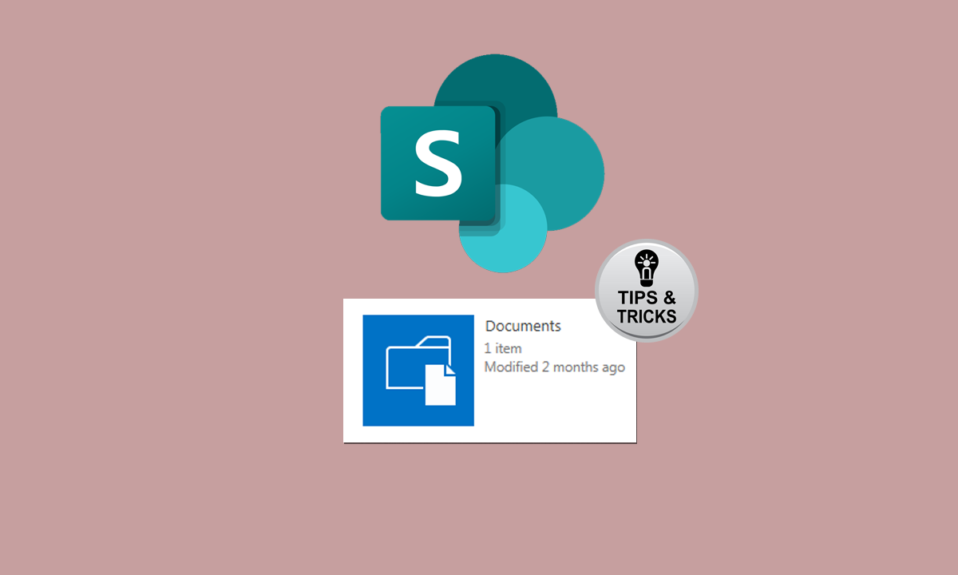
SharePoint es una herramienta poderosa y muy útil tanto para pequeñas como para grandes empresas. Sin embargo, a veces se vuelve difícil usar las diversas herramientas y los usuarios pueden sentirse abrumados por todas ellas. Por lo tanto, hemos decidido compartir este artículo sobre sugerencias y trucos de la biblioteca de documentos de SharePoint para ayudarlo. También hemos discutido algunos límites de la biblioteca de documentos de SharePoint, por lo que también puede conocer las limitaciones de la biblioteca de documentos. ¿Estás emocionado de saber? Estamos emocionados de compartir nuestro conocimiento con usted sobre la configuración de la biblioteca de documentos de SharePoint. ¡Así que vamos a sumergirnos!

Tabla de contenido
- Sorprendentes consejos y trucos para la biblioteca de documentos de SharePoint
- ¿Qué es la biblioteca de documentos de SharePoint?
- Cómo acceder a la configuración de la biblioteca de documentos de SharePoint
- Ejemplos de la biblioteca de documentos de SharePoint
- Límites de la biblioteca de documentos de SharePoint
- Mejores prácticas de estructura de SharePoint
Increíbles sugerencias y trucos para la biblioteca de documentos de SharePoint
Si desea usar SharePoint y aprovecharlo al máximo, debe conocer algunos consejos. En este artículo, hemos cubierto los mejores que le facilitarán y harán más eficiente el uso de SharePoint. Quédate hasta el final para saber más.
¿Qué es la biblioteca de documentos de SharePoint?
Antes de discutir los consejos y trucos de la biblioteca de documentos de SharePoint, primero veamos qué es realmente. La biblioteca de documentos de SharePoint es un tipo especial de lista pero diferente de una lista ordinaria en muchos aspectos. En la biblioteca de documentos de SharePoint, puede guardar sus documentos, como imágenes, archivos y PDF, etc. Básicamente, las listas se usan para almacenar datos y las bibliotecas de documentos se usan para almacenar diferentes tipos de archivos. En la biblioteca de documentos, cuando guarde cualquier información, se conocerá como un elemento. Siga leyendo para saber cómo acceder a la configuración de la biblioteca de documentos de SharePoint.
Cómo acceder a la configuración de la biblioteca de documentos de SharePoint
Siga los pasos que se mencionan a continuación para acceder a la configuración de la biblioteca de documentos de SharePoint:
1. Vaya a SharePoint en su PC.
2. Haga clic en el icono de configuración en la esquina superior izquierda.

3. Elija Contenidos del sitio en el menú.

4. A continuación, elija la biblioteca de documentos preferida.
5. Vuelva a hacer clic en el icono de engranaje .

6. Seleccione la configuración de la biblioteca.

Lea la siguiente sección para conocer los ejemplos de la biblioteca de documentos de SharePoint.
Lea también: ¿ Dónde está el menú Herramientas en Outlook?
Ejemplos de la biblioteca de documentos de SharePoint
Hay muchos tipos de bibliotecas de documentos para diferentes casos de uso. Puede usar los diferentes tipos de plantillas según sus necesidades, y SharePoint las ha diseñado de tal manera que siempre habrá algo que coincida con sus requisitos. Estos son algunos ejemplos de bibliotecas de documentos de SharePoint:
- Biblioteca de documentos: aquí puede almacenar documentos y compartirlos con otros.
- Biblioteca de activos : puede almacenar archivos más grandes como videos , fotos y archivos de audio en este tipo de biblioteca.
- Biblioteca de imágenes : una biblioteca de imágenes es un tipo especial de archivo en el que puede guardar imágenes fácilmente.
- Biblioteca de diapositivas : esta es una biblioteca muy útil y aquí puede compartir diapositivas. Y cuando necesite presentarlos en una reunión, puede hacerlo fácilmente con Microsoft Powerpoint.
- Biblioteca de páginas Wiki : aquí puede guardar páginas web y elementos web que contienen imágenes y textos.
- Desde la biblioteca : es un lugar seguro para almacenar todos sus formularios , pedidos e informes .
- Biblioteca de páginas del sitio : este es un tipo especial de biblioteca donde puede almacenar sus páginas .
Esperamos que esto responda a su pregunta sobre los ejemplos de la biblioteca de documentos de SharePoint.
Lea también: Cómo resolver el elemento web de edición de SharePoint no permitido
Límites de la biblioteca de documentos de SharePoint
Como la Biblioteca de documentos de SharePoint tiene excelentes características, también existen algunas limitaciones y también debe conocerlas. Estos son algunos límites de la biblioteca de documentos de SharePoint:
- Solo puede guardar hasta 30 millones de elementos en una lista o una biblioteca de documentos. Sin embargo, podría parecer que es más que suficiente. Pero si está dirigiendo una gran empresa y utiliza la lista de SharePoint como su principal almacenamiento de datos, entonces incluso 30 millones pueden no parecer un gran problema.
- Solo puede ver 5k elementos en una sola vista.
- SharePoint tiene un sistema de búsqueda muy robusto. Sin embargo, cuando hay demasiados datos, puede generar resultados incorrectos y no funcionar correctamente.
- No puede usar espacios cuando asigna un nombre de SharePoint a una biblioteca de documentos.
Mejores prácticas de estructura de SharePoint
Hay muchas cosas que puede hacer para que su experiencia de SharePoint sea holística. Comprender lo que necesita y lo que no es muy importante cuando se trata de usar algo de manera productiva. Y después de hacerte la vida más fácil, puedes compartir tu experiencia en la sección de comentarios sobre cómo has aplicado los consejos que se comparten a continuación y cómo te han beneficiado. Pero antes de eso, eche un vistazo a estos consejos y trucos de la biblioteca de documentos de SharePoint.

1. Dar nombres lógicos
Una cosa que debe tener en cuenta es SharePoint y sus herramientas son para la colaboración. Es por eso que todo lo que cree no solo será utilizado por usted, sino también accesible a sus compañeros o empleados. Por lo tanto, debe nombrar cada archivo lógicamente. Si da un nombre que es confuso y puede que otros no lo entiendan, entonces, sin el contexto, los empleados o sus compañeros perderán demasiado tiempo averiguando qué contiene la biblioteca de documentos. No pierdas el tiempo de tus compañeros, pero invierte tu tiempo para dar un nombre propio.
2. Tener diferentes tipos de biblioteca
Como compartimos, existen diferentes tipos de bibliotecas de documentos. Entonces, si está almacenando todos sus datos en uno solo, entonces no solo limita el uso de la herramienta, sino que también hace que toda la experiencia sea un poco mala. Por lo tanto, le sugerimos que utilice diferentes tipos de bibliotecas de documentos para mantener los datos organizados. Este es uno de los mejores consejos y trucos de la biblioteca de documentos de SharePoint que puede seguir entre las mejores prácticas de estructura de SharePoint.
3. Utilice el control de versiones de documentos
Cuando guarda un determinado documento, es posible que haya ingresado los datos incorrectos o que, por alguna razón, esté dañado. En ese caso, es frustrante crear el documento una vez más. Por lo tanto, para ahorrar tiempo y trabajo duro, siempre debe activar el Control de versiones de documentos. De esa manera, puede recuperar la versión anterior de un archivo. Esta es una de las opciones de biblioteca de documentos de SharePoint más convenientes.
4. Usar metaetiqueta
Puede crear carpetas y guardar sus documentos allí. Sin embargo, le recomendamos que cree etiquetas meta para sus documentos. Esta, entre las demás opciones de la biblioteca de documentos de SharePoint, ayuda a buscar fácilmente un elemento en particular. Pero si está utilizando carpetas en lugar de etiquetas meta, entonces es bastante difícil buscar un archivo en particular y le llevará más tiempo. ¿Por qué le recomendamos que evite las carpetas? Si está utilizando carpetas, está limitando la clasificación a un tipo particular únicamente. Las metaetiquetas, por otro lado, son flexibles y le brindan una variedad de opciones diferentes.
5. Dar permiso
Si está a cargo de un departamento en particular y maneja la biblioteca de documentos por usted. Entonces, no solo ejerce mucha presión sobre sus hombros, sino que también consume más tiempo y no es eficiente. Si está utilizando SharePoint, es muy fácil otorgar permisos a otros. Es por eso que le asesoraremos para permitir, editar o crear nuevas bibliotecas de documentos, también a otros empleados. No solo aliviará la presión sobre su hombro, sino que también aumentará la productividad de su organización.
6. Sujetar caballos
Acabamos de decir que debe compartir la autoridad con otros para hacer que el trabajo de administrar la biblioteca de documentos sea menos agotador. Sin embargo, si un nuevo pasante o empleado se ha unido a su organización, o si es un empleado de un departamento diferente. ¿Debería darles acceso a la biblioteca de documentos y darles la autoridad para editarla? Como alguien dijo una vez, un gran poder conlleva grandes responsabilidades (quien dijo esta línea, comente a continuación). Entonces, siempre debes darle un gran poder a alguien con mucho cuidado. Determinar quién es responsable y quién necesita los permisos y otorgar permisos solo a ellos.
7. Nombra correctamente
Esta es una biblioteca de documentos de SharePoint bastante básica con consejos y trucos. Como dijimos anteriormente, no puede usar espacios entre palabras al nombrar una biblioteca de documentos. Entonces, ¿debería usar símbolos diferentes ya que escribir el nombre solo con letras pequeñas creará confusión? La respuesta es no, no debes usar símbolos. Veamos cómo se verá cuando uses símbolos. Pato Pato a ganar. ¿No es confuso? Siempre le sugerimos que use letras mayúsculas para una mejor comprensión. Por ejemplo, escriba el nombre así, DuckDuckGo. Este es extraño, por eso debe usar este truco para nombrar la biblioteca de documentos correctamente.
8. Tener solo un tipo de contenido
Le aconsejaremos que tenga un solo tipo de contenido por biblioteca. No se mezcle con los otros tipos, ya que puede crear confusión. SharePoint no le permite etiquetar de forma masiva cuando está cargando un archivo. Por lo tanto, tener solo un tipo de contenido también puede ser beneficioso si desea agregar etiquetas. También te ayudará a encontrar fácilmente diferentes artículos. Siga este consejo para las mejores prácticas de estructura de SharePoint.
9. Organizar la información
La organización de la información es muy importante. Como SharePoint es una plataforma de Microsoft, puede integrar y usar fácilmente otras aplicaciones de Microsoft con SharePoint. Una de las aplicaciones es OneNote. Puede usar esta aplicación para tomar notas para organizar sus nuevas ideas en un solo lugar.
10. Leer Leer Leer
Adquirir conocimientos es muy importante cuando estás aprendiendo algo nuevo. Es lo mismo cuando desea utilizar SharePoint. Si no conoce las diferentes herramientas de SharePoint, entonces no es posible utilizar la plataforma de manera eficiente. Por eso, siempre te sugerimos que aprendas de artículos de blog, hagas cursos o veas videos de YouTube, para tener la mayor cantidad de información posible.
Recomendado:
- ¿Dónde se almacenan los datos de Steam?
- Solucionar error de versión de archivo desconocido de Apex
- ¿Qué sucede cuando elimino la copia de seguridad de iCloud?
- Cómo crear una lista de SharePoint
Esperamos que este artículo le haya ayudado a conocer los consejos y trucos de la biblioteca de documentos de SharePoint , la configuración de la biblioteca de documentos de SharePoint y los ejemplos de la biblioteca de documentos de SharePoint. Si aún tiene alguna pregunta, no olvide compartirla en la sección de comentarios y nuestro equipo se ocupará de ella. También puede decirnos qué temas desea explorar a continuación, e intentaremos escribir un artículo dedicado a eso. También puede guardar nuestro sitio en su marcador para referencia futura. Gracias por leer.
